Safari op iOS werkt net als alle andere browsers. Voor elk domein en elke pagina die u bezoekt, slaat Safari gegevens op voor elke site. Dit kan cookies, afbeeldingen in de cache en meer bevatten. Net als alle andere browsers kunt u met Safari alle opgeslagen cookies verwijderen en uw cache opschonen. Als u echter websitespecifieke gegevens uit Safari wilt verwijderen, moet u ergens anders zoeken. De functie is ingebouwd in de browser, maar u weet misschien niet precies waar het is en hoe u het kunt gebruiken. Zo kunt u websitespecifieke gegevens uit Safari op iOS verwijderen.
Websitegegevens verwijderen
Open de app Instellingen en tik op Safari. Het bevindt zich in de standaard apps-groep. Tik erop en scrol helemaal naar beneden in de voorkeuren van de Safari-app. Tik op ‘Geavanceerd’.

Tik in het scherm 'Geavanceerd' op de 'Websitegegevens'keuze. Het scherm Websitegegevens toont alle domeinen waarvoor Safari gegevens heeft opgeslagen. Als u iOS 10.2 of ouder gebruikt, ziet u een lijst met domeinen. Als u iOS 10.3 of hoger gebruikt, ziet u ook een zoekbalk bovenaan de lijst met websites. iOS 10.3 is nog in bèta, dus u hoeft zich geen zorgen te maken dat u de zoekbalk niet ziet. De zoekbalk maakt het eenvoudiger om gegevens voor een specifiek domein te vinden. Op iOS 10.2 moet u het domein handmatig zoeken. Hoe dan ook, de gegevens zijn er.
Als u websitespecifieke gegevens uit Safari wilt verwijderen,veeg naar links over het domein in de lijst. Er verschijnt een verwijderknop. Tik erop en de gegevens worden verwijderd. Of als u gegevens voor meerdere websites wilt verwijderen, tikt u snel op de knop Bewerken. Elke website die wordt weergegeven op het scherm Websitegegevens toont aan de linkerkant een verwijderknop. Tik erop om gegevens voor die specifieke website te verwijderen.
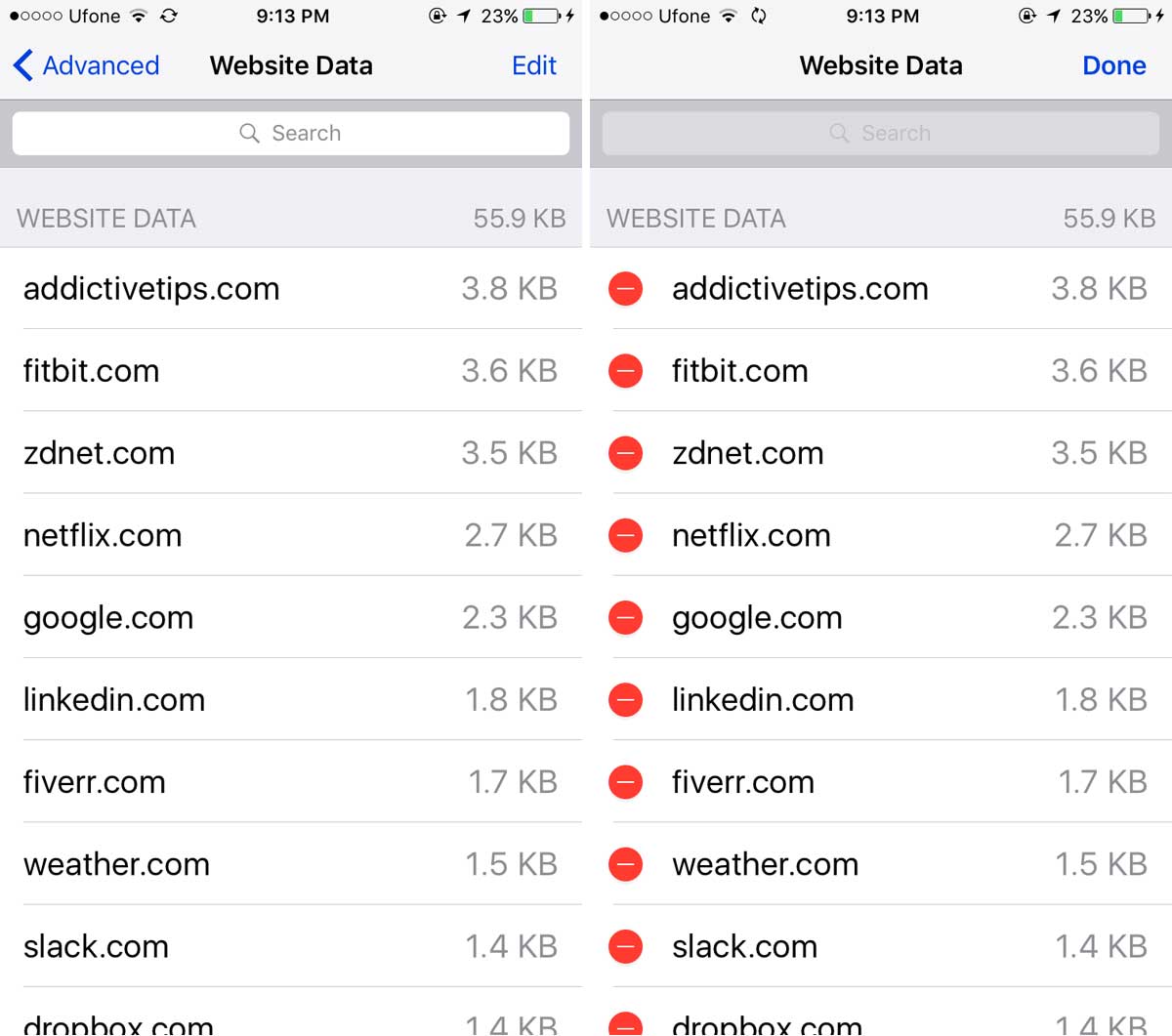
Ongeacht welke versie van iOS u gebruikt, dede volledige lijst met websites wordt niet geladen. U moet op ‘Alle sites tonen’ tikken om de volledige lijst te bekijken. Als u alle websitegegevens zonder onderscheid wilt verwijderen, tikt u op de optie 'Alle websitegegevens verwijderen' helemaal onderaan het scherm Websitegegevens.
Website verwijderen uit geschiedenis
Als u websitegegevens verwijdert, wordt deze niet verwijderduw browsegeschiedenis. Om alle websitegegevens te verwijderen en uw geschiedenis te wissen, keert u terug naar het hoofdscherm van de voorkeuren van Safari. Er is een optie 'Geschiedenis wissen en websitegegevens' hier. Tik erop en zowel uw browsegeschiedenis als alle websitegegevens worden verwijderd.
Als u de geschiedenis voor een specifieke website wilt verwijderen, opent u Safari en tikt u onderaan op het pictogram Leeslijst. Tik op Geschiedenis en zoek naar het domein dat u wilt verwijderen. Veeg naar links om het te verwijderen.
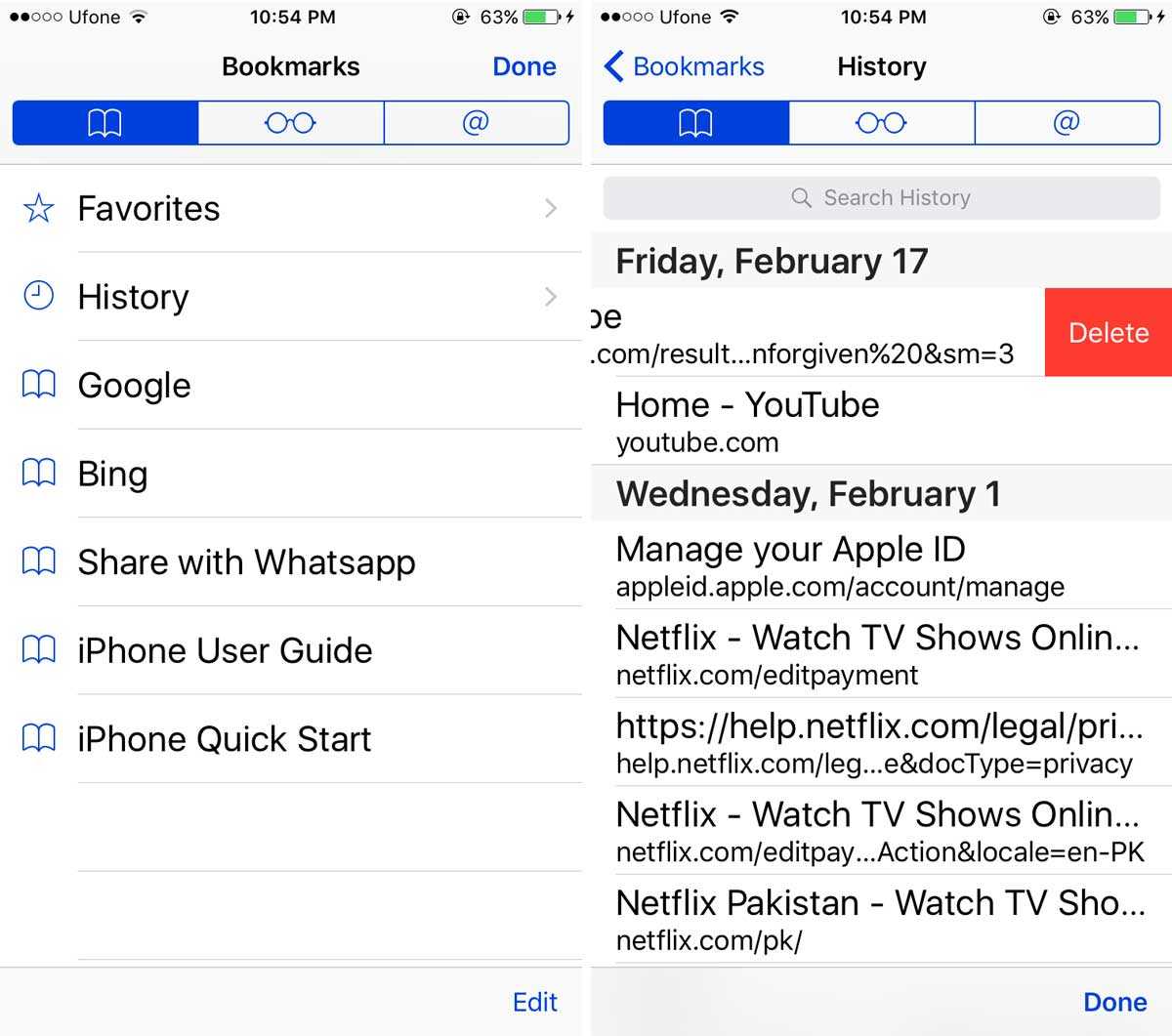
Als u vaak websitespecifieke gegevens uit Safari voor een bepaald domein moet verwijderen, kunt u overwegen deze in de privémodus te bekijken om tijd te besparen.












Comments